iPhoneでメディカルIDを編集する方法
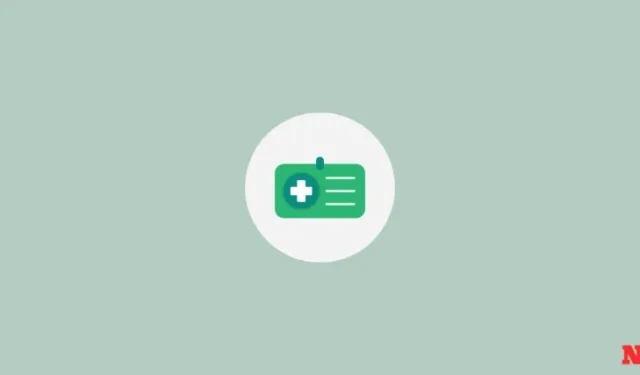
Apple は iPhone に安全機能、Medical ID を提供しています。この機能を使用すると、緊急時に周囲の人があなたの健康や病状について簡単に知ることができます。 Medical ID には、血液型、年齢、第一言語、病状、アレルギー、反応、現在服用している薬などの重要な医療情報が保存されます。 。
iPhone がロックされている場合でもこれらの詳細が表示されるように設定できるため、周囲の人や救急サービスが時間通りに医療情報を記録できます。この投稿では、iPhone でメディカル ID をできるだけ簡単な方法で編集できるようにお手伝いします。
iPhone でメディカル ID を編集する方法
iPhone で Medical ID を変更するには 2 つの方法があります。1 つはヘルスケア アプリを使用し、もう 1 つは設定アプリを使用します。
方法 1: ヘルスケア アプリを使用する
短いガイド:
ヘルスケア アプリに移動 > アカウント写真 > メディカル ID > 編集。ここでは、重要だと思われる情報を追加または変更したり、友人や家族の連絡先の詳細を緊急連絡先として追加したりして、緊急事態が発生したときに知らせることができます。
GIF ガイド:
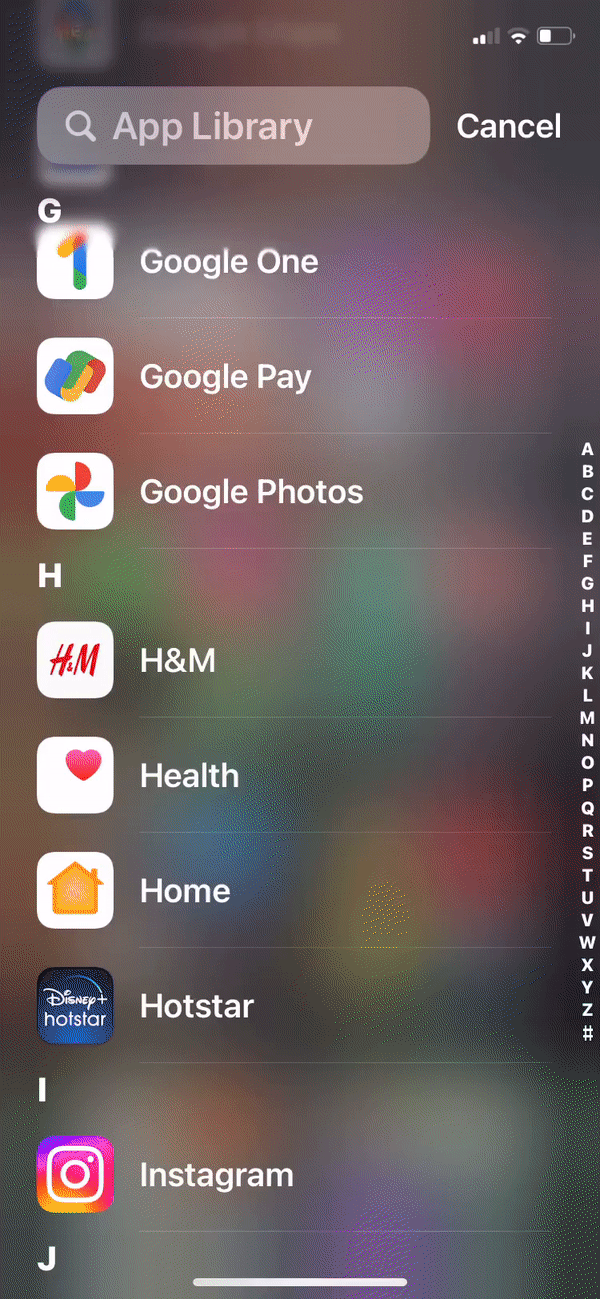
ステップバイステップガイド:
- iPhone でヘルスケア アプリを開き、アカウントの写真<をタップします。 a i=4> は右上隅にあります。


- 次の画面でメディカル ID をタップします。 Medical ID 画面には、以前に iPhone に追加したすべての医療および緊急時の詳細が表示されます。


- これらの詳細をさらに変更するには、右上隅にある編集をタップします。 Medical ID 画面が編集モードになると、既存の情報を編集したり、別のセクションに新しい詳細を追加したりできます。


これらのセクションには、病状、アレルギー、および健康に関する情報が含まれます。反応、薬、体重 、身長、血液型など


- 緊急連絡先の連絡先情報を追加および変更して、SOS メッセージを時間通りに受信できるようにすることもできます。新しい緊急連絡先を追加するには、[緊急連絡先] の下の+ 緊急連絡先を追加 オプションをタップし、このリストに追加する連絡先を選択します。その後、他の人があなたのメディカル ID を閲覧したときの理解を深めるために、彼らとあなたとの関係を割り当てることができます。


- iPhone がロックされているときでも、メディカル ID を他の人が閲覧できるようにしたい場合は、「緊急アクセス」の下にある「ロック時に表示」トグルをオンにします。こうすることで、iPhone のロック画面にある緊急ボタンをタップするだけでメディカル ID にアクセスできるようになります。
- これで、編集時に追加した変更された詳細がすべて表示された Medical ID 画面が表示されます。この画面では、「情報」セクションにあなたの医療情報の詳細が表示され、「緊急連絡先」に追加した人の連絡先の詳細が表示されます。


方法 2: 設定アプリを使用する
短いガイド:
[設定 アプリ] に移動します。 健康 > 医療の詳細 > メディカル ID > 編集。ここでは、重要だと思われる情報を追加または変更したり、友人や家族の連絡先の詳細を緊急連絡先として追加したりして、緊急事態が発生したときに知らせることができます。
GIF ガイド:
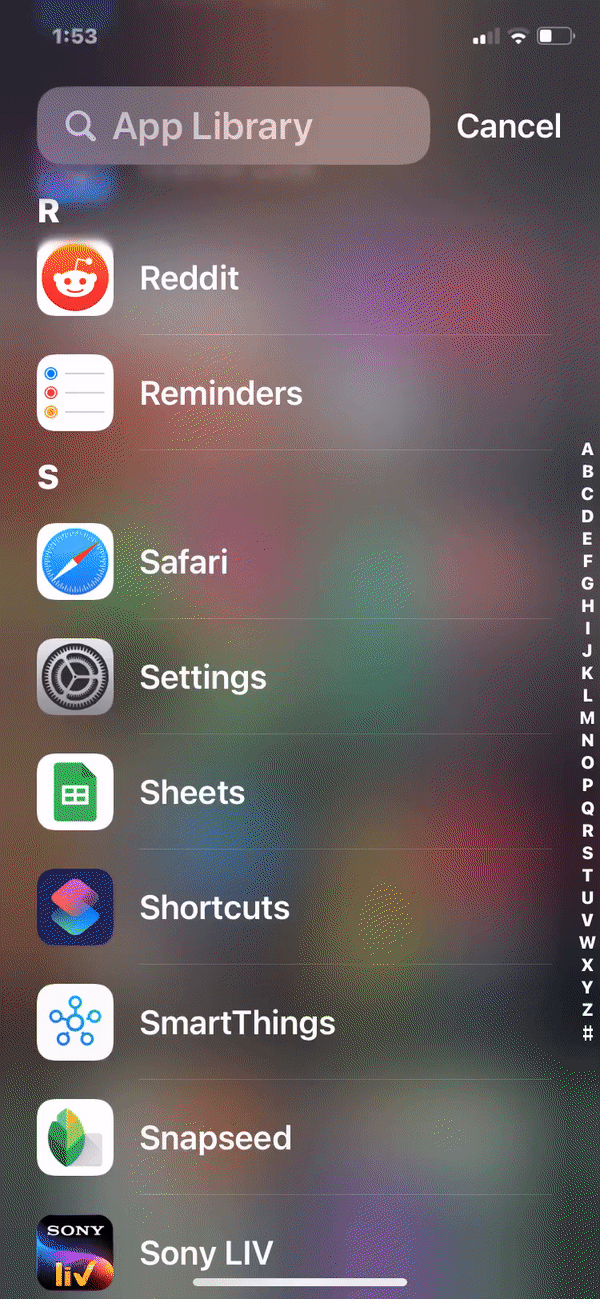
ステップバイステップガイド:
- iPhone で設定 アプリを開きます。 [設定] 画面内を下にスクロールし、[健康状態] を選択します。


- ヘルス内で、[医療の詳細] の下にある医療 ID をタップします。 Medical ID 画面には、以前に iPhone に追加したすべての医療および緊急時の詳細が表示されます。


- これらの詳細をさらに変更するには、右上隅にある編集をタップします。 Medical ID 画面が編集モードになると、既存の情報を編集したり、別のセクションに新しい詳細を追加したりできます。


これには、病状、アレルギー、健康状態などが含まれます。反応、薬、体重 、身長、血液型など


- 緊急連絡先の連絡先情報を追加および変更して、SOS メッセージを時間通りに受信できるようにすることもできます。新しい緊急連絡先を追加するには、[緊急連絡先] の下の+ 緊急連絡先を追加 オプションをタップし、このリストに追加する連絡先を選択します。その後、他の人があなたのメディカル ID を閲覧したときの理解を深めるために、彼らとあなたとの関係を割り当てることができます。


- iPhone がロックされているときでも、メディカル ID を他の人が閲覧できるようにしたい場合は、「緊急アクセス」の下にある「ロック時に表示」トグルをオンにします。こうすることで、iPhone のロック画面にある緊急ボタンをタップするだけでメディカル ID にアクセスできるようになります。
- これで、編集時に追加した変更された詳細がすべて表示された Medical ID 画面が表示されます。この画面では、「情報」セクションにあなたの医療情報の詳細が表示され、「緊急連絡先」に追加した人の連絡先の詳細が表示されます。


よくある質問
メディカル ID にはどのような詳細を追加する必要がありますか?
理想的には、メディカル ID には、自分の健康や病状について知っているすべての詳細が記入されることになっています。ただし、設定する際には、名前、年齢、血液型、第一言語、アレルギー、その他の情報は非常に重要であるため、必ず入力する必要があります。反応、およびあなたが抱えている顕著な病状。必要に応じて残りの詳細を追加できます。
緊急連絡先として人を追加するとどうなりますか?
メディカル ID を設定するときに、家族や親しい友人を緊急連絡先として追加できます。誰かを緊急連絡先として追加すると、iPhone の緊急 SOS 機能を使用するときにメッセージが届きます。このメッセージには、あなたが緊急サービスを要求したことが示され、友人や家族があなたに連絡したり、追加のサポートを要求したりできるように、現在の位置データが含まれます。緊急時に確実に救助されるようにするには、時間通りに助けが得られるように、メディカル ID にできるだけ多くの緊急連絡先を追加する必要があります。
あなたのメディカル ID は誰でもアクセスできますか?
デフォルトでは、メディカル ID は誰でもアクセスできるわけではありませんが、必要に応じて他の人が閲覧できるようにすることもできます。たとえば、緊急事態が発生し、誰かに自分のメディカル ID や緊急連絡先にアクセスしてもらいたい場合は、iPhone に物理的にアクセスできる人なら誰でもメディカル ID を閲覧できるようにすることができます。これを行うには、上記のいずれかのガイドのステップ 5 に従ってください。
iPhone での Medical ID の編集について知っておくべきことはこれですべてです。


コメントを残す